最近の多くの PDFファイル は検索できないため、文書内の特定のテキストを見つけるのが困難になっています。幸いなことに、いくつかのオンライン ツールを使用すると、OCR (光学文字認識) テクノロジとテキスト認識を使用して PDF を検索可能にすることができます。
これらのツールは機能が限られていますが無料ですが、1 回か 2 回しか使用できない高価な PDFソフト よりも手頃な価格です。ファイルをアップロードし、ボタンを 1 つまたは 2 つ押すだけで、検索可能なドキュメントをダウンロードできます。
私の PDF は検索可能ですか?
PDF が検索可能かどうかを確認する最も簡単な方法の 1 つは、文書内に存在することがわかっている特定のテキストを探すことです。使用している PDF ツールまたはプラットフォームによっては、テキストを検索する方法 個のものが存在する場合があります。
次にいくつかの例を示します。
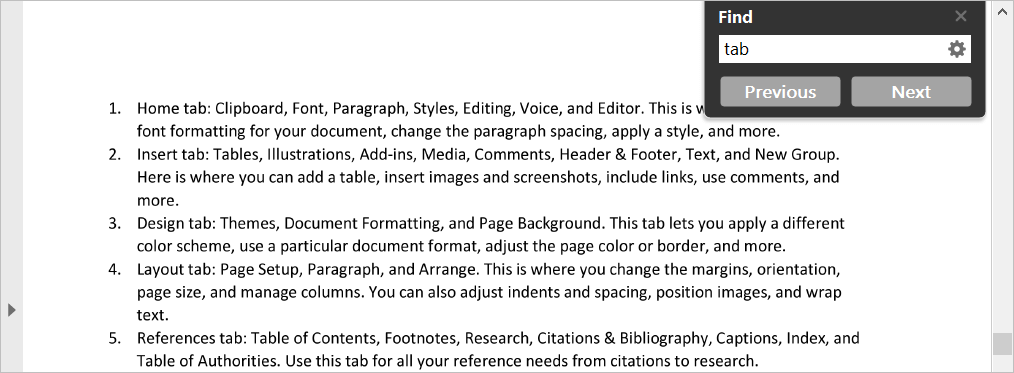
検索ボックスが開いたら、テキストを入力し、Enter、Return、または検索ボタンを押します。テキストが見つからないというメッセージが表示され、それが表示されるはずであることがわかっている場合、PDF ドキュメントは検索できません。
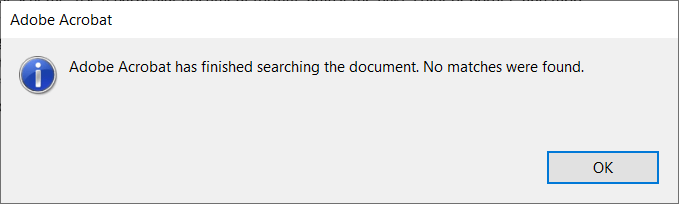
ドキュメントを検索できないことを確認したら、これらのオンライン ファイル コンバーターのいずれかを確認してください。検索可能な PDF ファイル OCR技術を使用して をすばやく簡単に作成できます。
PDF2Go
PDF2Go 検索可能な PDF を作成するためのツール に直接アクセスするか、上部のドロップダウン メニューから すべてのツール>PDF を検索可能にするを選択します。
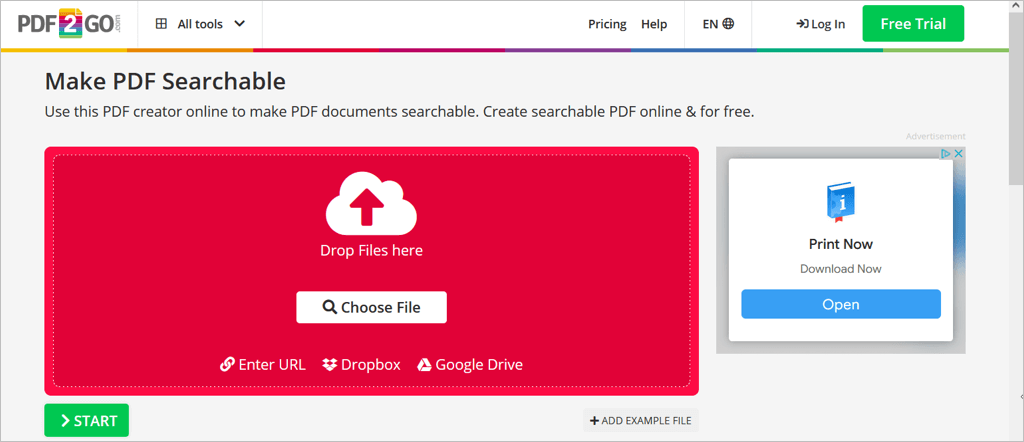
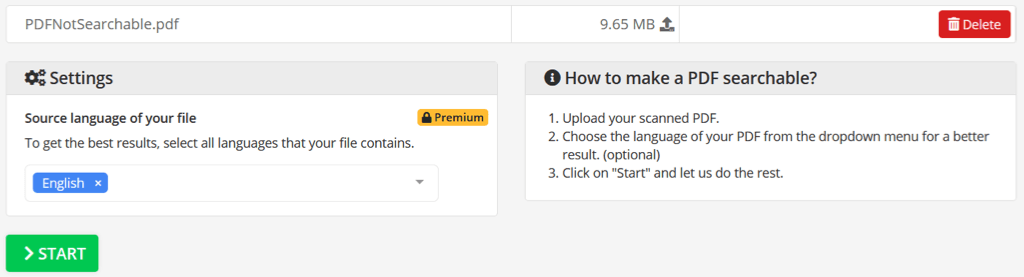
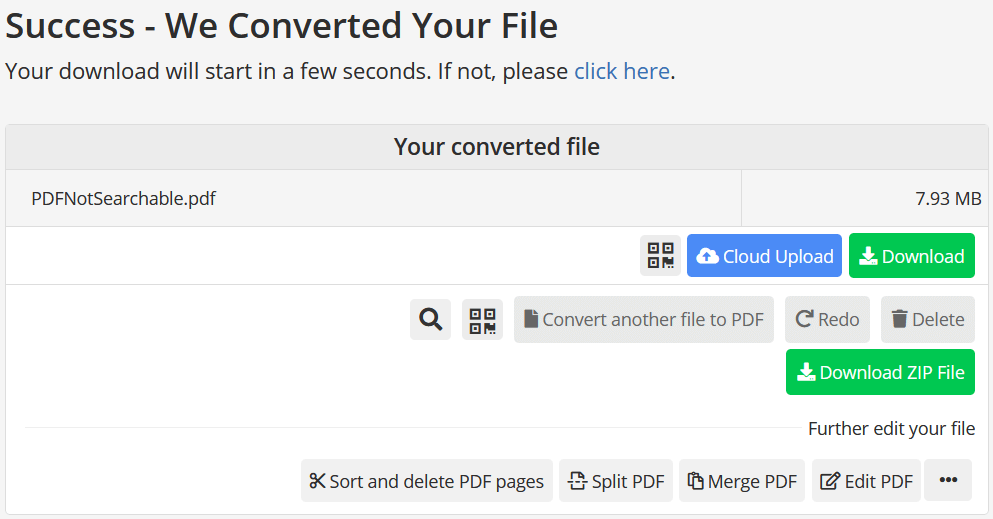
PDF2Go での無料変換には 100 MB のサイズ制限があることに注意してください。
オンライン2PDF
検索可能な PDF を作成するためのもう 1 つの優れたオプションは、Online2PDF です。 PDFコンバーター に直接移動するか、メイン コンバータ ページ (以下を参照) で出力として 検索可能な PDFを必ず選択してください。
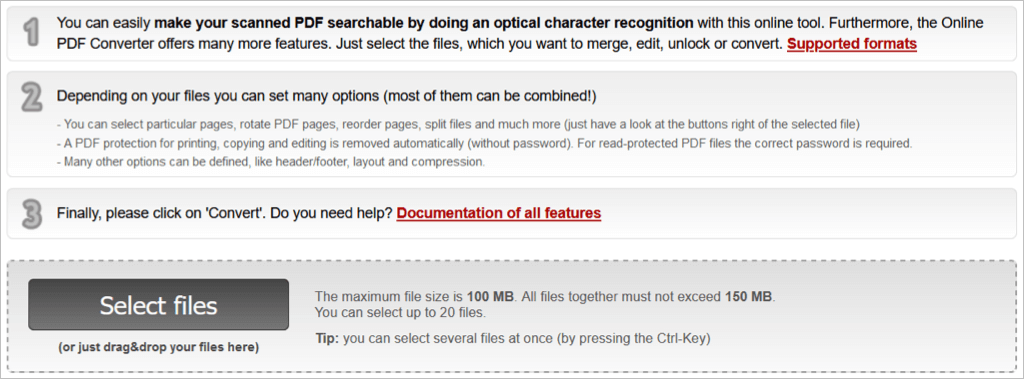
- ファイルがアップロードされると、ファイル 1の横に表示されます。 [変換先] ボックスで [検索可能な PDF] が選択されていることを確認し、[変換] を選択します。
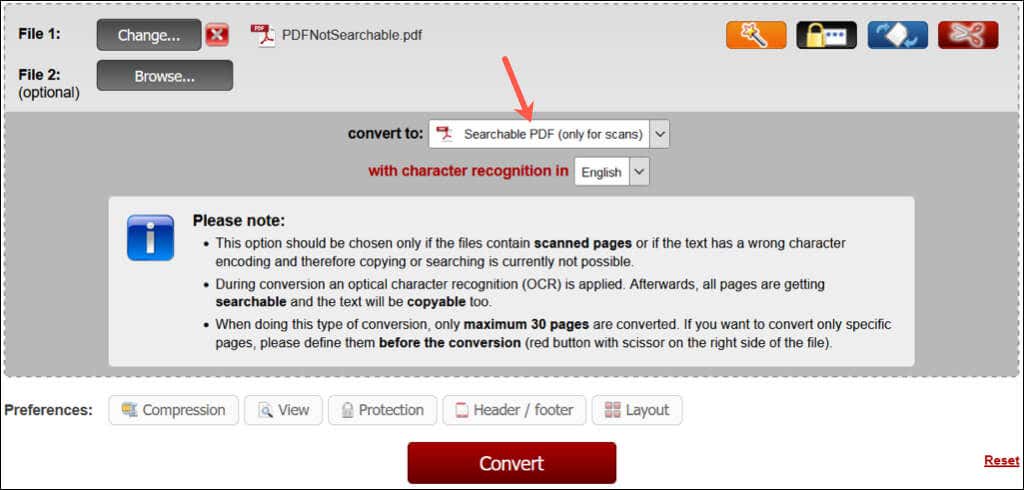
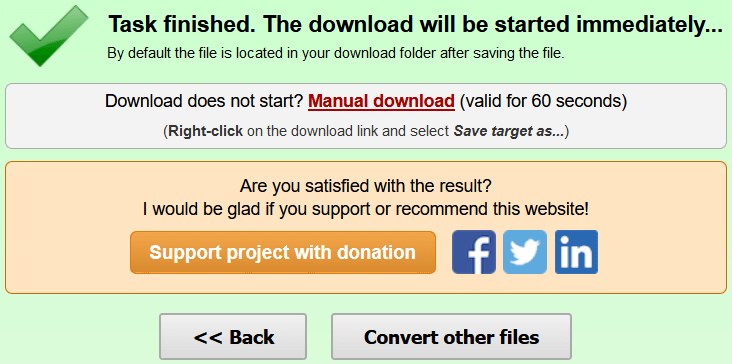
Online2PDF での無料変換には 100 MB のサイズ制限があることに注意してください。
無料のオンライン PDF
Free PDF Online を使用すると、検索可能な PDF を簡単に作成できます。 コンバーター に直接移動するか、OCR PDFを選択してメイン ページから開きます。
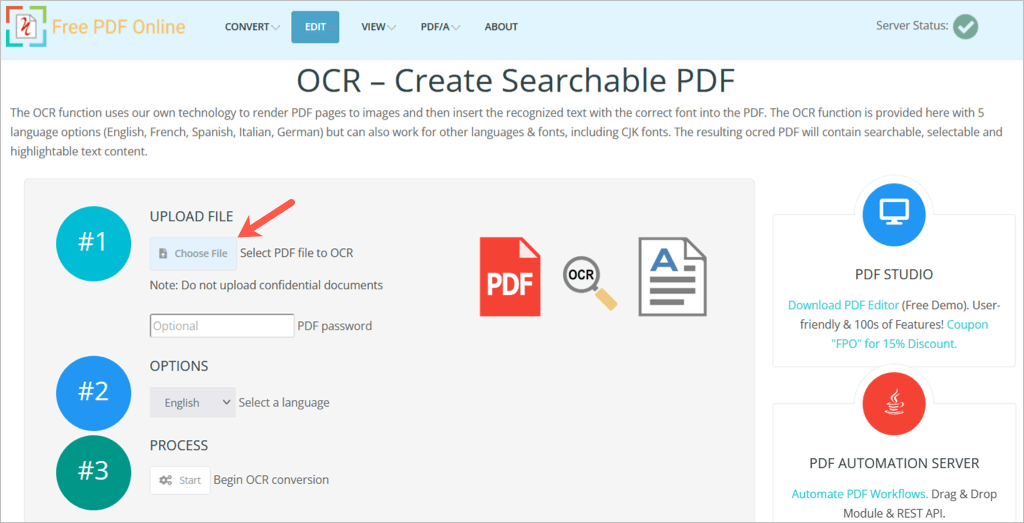
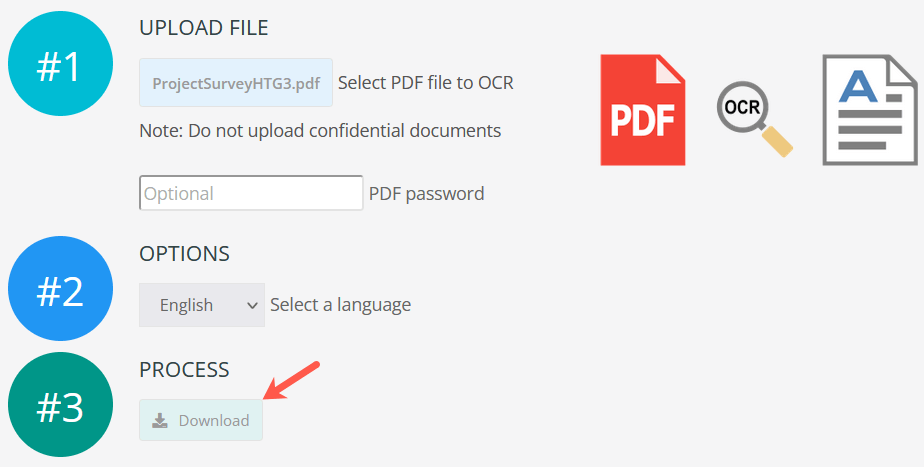
Free PDF Online での無料変換には 5 MB のサイズ制限があることに注意してください。
サンドイッチPDF
最後にチェックすべき無料ツールの 1 つは SandwichPDF で、特に PDFを作成します の検索が可能です。
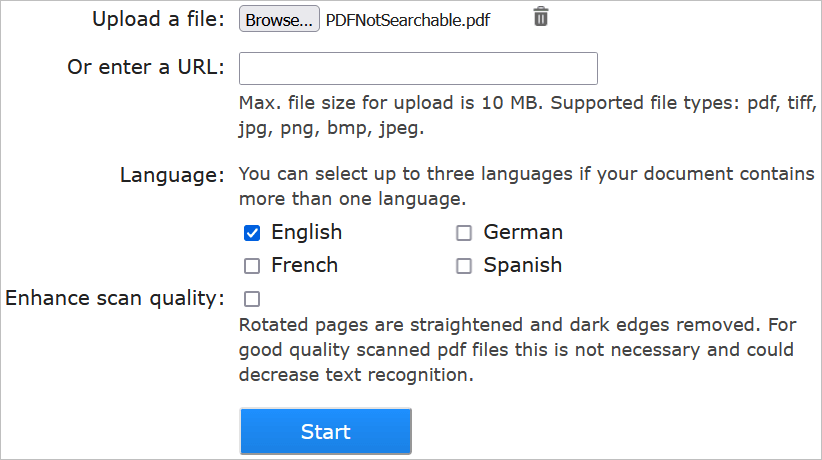
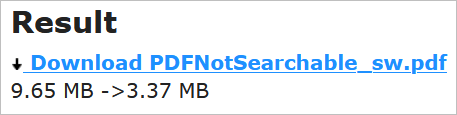
SandwichPDF での無料変換には 10 MB のサイズ制限があることに注意してください。
PDF を検索
上記の ファイルコンバータ のいずれかを使用した後、PDF リーダーでファイルを開き、このハウツーの冒頭の手順に従ってテキストを検索します。これで読者はテキストを認識し、検索可能な PDF ドキュメントになります。
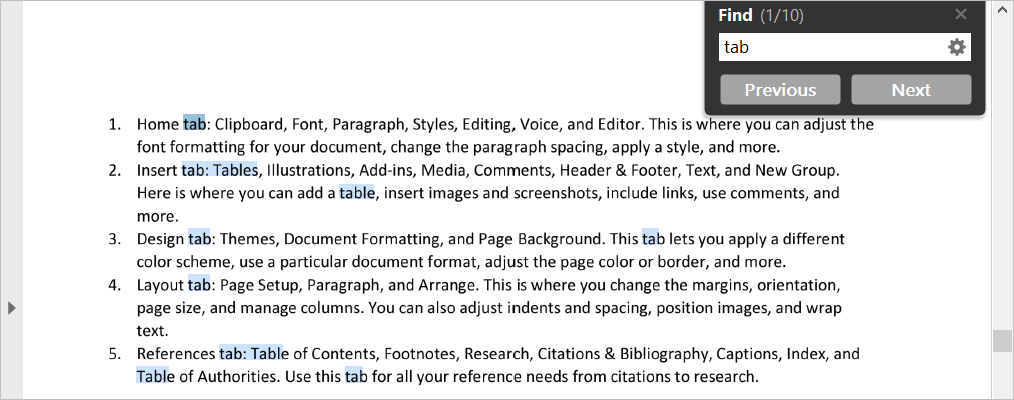
さらに、テキストを選択して、コピーして他の場所に貼り付けることができるようにする必要があります。
関連記事については、Chrome 用 PDF エディター アドオン または 最高の PDF ライターとプリンター をご覧ください。
.